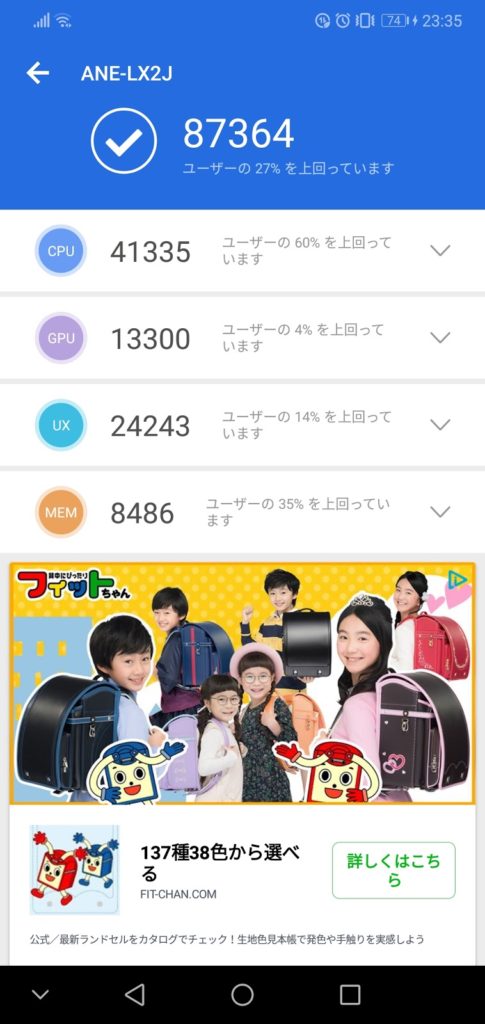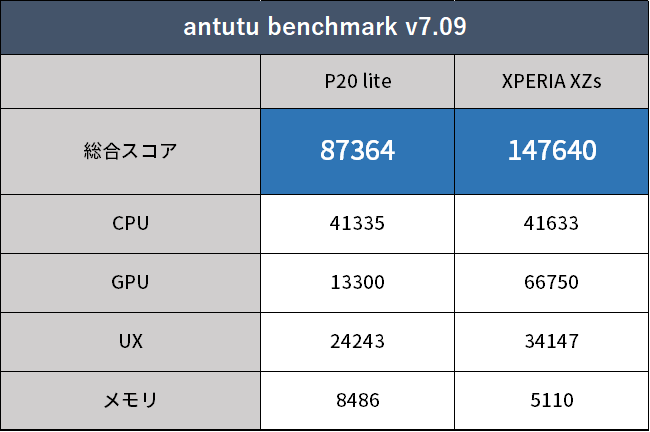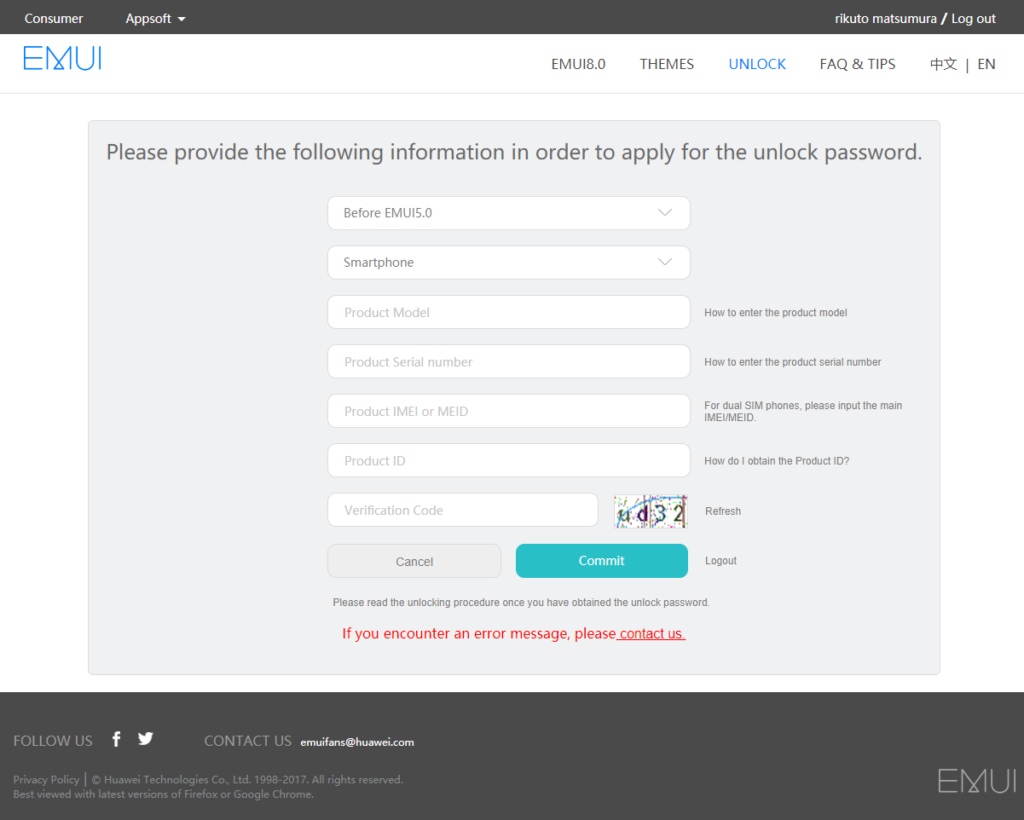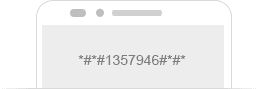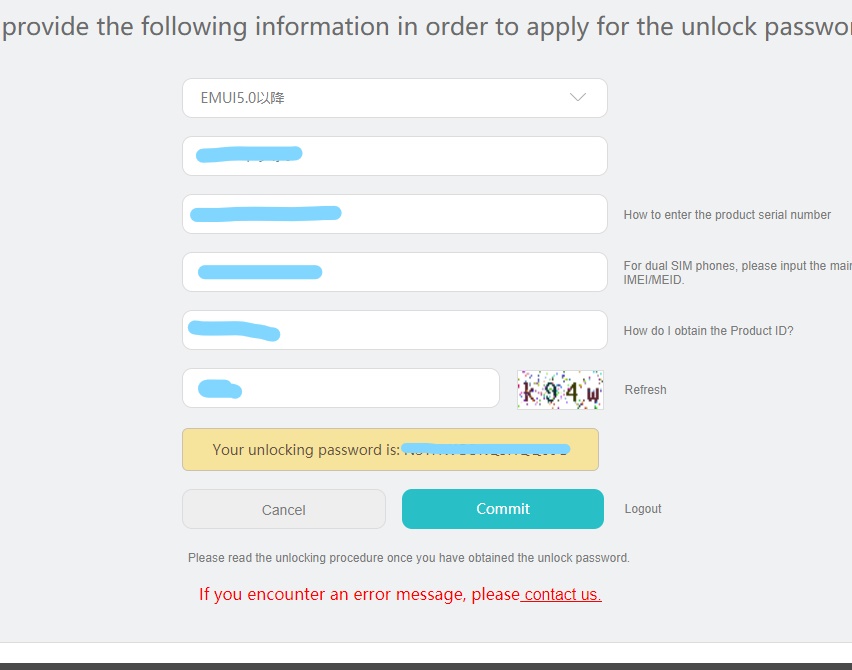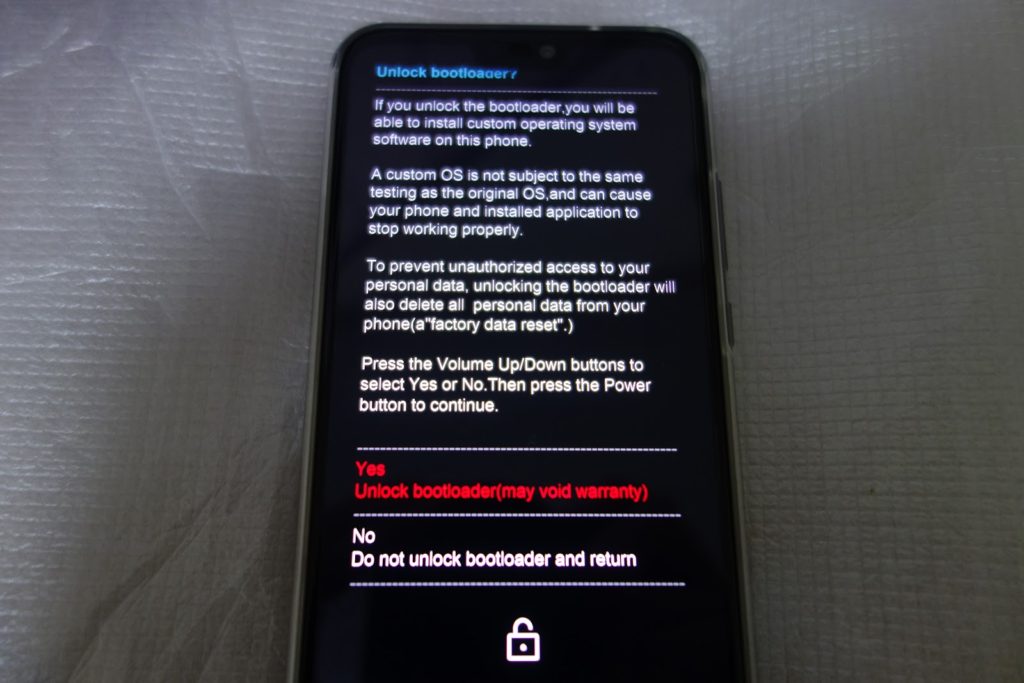P20 liteを購入&ブートローダーアンロック
2018年6月26日
2019年9月29日
Huawei P20 liteを購入しました。
外観なんかはもう他のレビューとか電源ご覧になられていると思いますので性能などを見ていきましょう
スペック
CPU : Hisilicon Kirin 659 2.36GHz オクタコア
GPU : MaliT830-MP2
ディスプレイ : 約5.8インチ FHD+ 2280×1080 TFT
RAM : 4GB
ストレージ : 32GB(microSD対応upto256GB)
メインカメラ : 1600万画素+200万画素デュアルカメラ F2.2 F2.4
前面カメラ : 1600万画素カメラ F2.0
OS : Android 8.0 Oreo(EMUI 8.0)
バッテリー : 3000mAh(9V2A)
Bluetooth : v4.2 with BLE (aptX対応)
Wi-Fi :a/b/g/n/ac
認証方式 :顔認証 , 指紋認証センサー
- ベンチマーク
Antutu
おなじみの人気定番ベンチマークです。
参考程度に…
- ブートローダーアンロック
注)メーカー保証は一切きかなくなり、自己責任になります。最悪の場合文鎮化などのリスクもありますので、対策できる方のみの実行をおすすめします。
Huaweiのandroidはブートローダーアンロックに専用の解除コードが必要になりますので、こちらのサイトから解除コードを取得する必要があります。
アンロックコードの発行は5月24日から60日間限定なので7月末ごろまでになりそうです。
他にも有料で入手する方法がありますが、無料で解除できるのは今だけとなりそうです。今後解除しようと思っている方は、取得しておいた方がよさそうですね。
- 手順① OEMアンロックキーの入手
- 手順① OEMアンロックキーの入手
①EMUIのバージョンを選択
P20 liteはEMUI8.0なので 【Since EMUI5.0】を選択
②機種選択
P20 liteは【smartphone】
③Product Model
設定→システム→端末情報→型番 【 ANE-LX】みたいな
④Product Serial number
設定→システム→端末情報→端末の状態→製造番号
⑤IMEI
IMEIを入力
⑥Product ID
この番号を電話で打ち込み、製造番号を入力
⑦セキュリティ用の記号を入力し、commitを押す
番号が表示されるはずです。メモするなりコピーを取りましょう。